Компьютер тормозит — что делать?
Почему тормозит компьютер и что делать — пожалуй, один из самых часто задаваемых вопросов начинающими пользователями и не только ими. При этом, как правило, говорится о том, что еще совсем недавно компьютер или ноутбук работал отлично и быстро, «всё летало», а теперь загружается по полчаса, также запускаются и программы и т.п.
В этой статье подробно о том, почему может тормозить компьютер. Возможные причины приведены по степени частоты, с которой они встречаются. Разумеется, по каждому пункту будут приведены и варианты решения проблемы. Нижеследующая инструкция применима к Windows 10, 8 (8.1) и Windows 7.
Если же у вас не получится выявить, какая именно причина в медленной работе компьютера, ниже вы также найдете бесплатную программу, позволяющую проанализировать текущее состояние ПК или ноутбука и представить отчет о причинах, вызывающих проблемы со скоростью работы, помогающий узнать, что именно нужно «почистить», чтобы компьютер не тормозил.
Ищите ресурсоемкие программы
Ваш компьютер работает медленно, потому что что-то использует эти ресурсы. Если ваш ПК внезапно стал работать медленнее, возможно, неуправляемый процесс мог начать использовать 99% мощности вашего процессора. Или какое-то открытое приложение может начать использовать большой объем памяти, что приводит к переключению сохранения временных файлов на жесткий диск (или SSD) компьютера. Кроме того, открытая в фоне программа может часто использовать жесткий диск для других нужд, что часто приводит к замедлению работы других приложений, когда им нужно загрузить данные с диска или сохранить их.
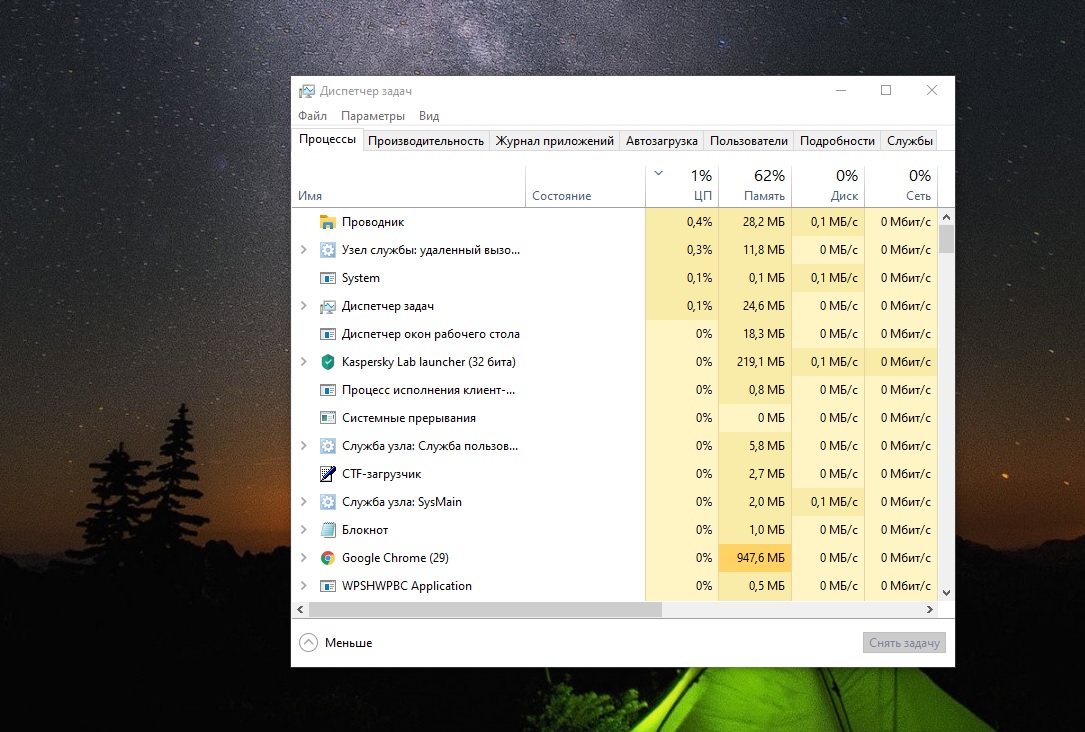
Чтобы узнать, какие приложения могут замедлять ПК, откройте диспетчер задач. Вы можете щелкнуть правой кнопкой мыши панель задач и выбрать опцию «Диспетчер задач» или нажать Ctrl+Shift+Escape, чтобы открыть его.
В Windows 8, 8.1, 10 и 11 новый диспетчер задач имеет обновленный интерфейс, в котором цветом выделяются те программы, приложения и процессы, которые используют много ресурсов ПК. Нажмите на вкладку «ЦП», «Память» или «Диск», чтобы отсортировать список по программам, использующим больше всего ресурсов.
Если какое-либо приложение использует слишком много ресурсов вашего компьютера, вы можете закрыть его обычным образом (зайдя в программу и через ее меню нажав кнопку «выход»). Если вы не можете самостоятельно закрыть программу, то можете принудительно закрыть ее в диспетчере задач. Для этого выберите приложение из списка, щелкните правой кнопки мышки по нему и нажмите «Завершить задачу», чтобы принудительно закрыть его.
Удалите это немедленно или самые тяжелые программы для слабого ПК
Владельцы слабых компьютеров постоянно ищут способы улучшить производительность системы. Специалисты уверяют, что достаточно удалить несколько программ, и работать с ПК станет намного легче.
Гугл Хром
Самая востребованная и вместе с тем ресурсоемкая программа, которая способна доставить немало проблем системе. Все дело в том, что браузер включает в себя вспомогательные утилиты или расширения, которые призваны улучшить качество серфинга в сети. Поэтому Google Chrome серьезно нагружает ОС, которая начинает медленнее работать или вообще зависает.

Торрент
Популярный некогда инструмент для закачки торрент-файлов сильно нагружает систему. Все дело в рекламных баннерах и постоянных уведомлениях с предложением перейти на PRO-версию.
Они не дают утилите нормально работать, а постоянные обновления только ухудшают ситуацию.
Владельцы слабых компьютеров просто обязаны удалить «динозавра» uTorrent и поискать более легкую программу, вроде qBittorrent.

МедиаДжет
Очередной торрент-клиент со встроенным поисковиком контента и возможностью воспроизводить фильмы не дожидаясь завершения загрузки. На слабом компьютере для этой программы нет места, поскольку она автоматически загружает всевозможные расширения, загружает сомнительные порталы, пестрит рекламой и вдобавок ко всему меняет домашнюю страницу в браузере.

Антивирусное ПО
Специалисты в области IT-технологий систематически предупреждают слишком мнительных пользователей о бесполезности большинства антивирусных программ. Они лишь загружают систему, вызывая в ней нежелательные сбои, загружая дополнительные утилиты и отвлекая от работы рекламой. Лучше доверить свой компьютер в руки встроенного «Защитника Windows», не забывая систематически его обновлять.

Скайп
Популярность программы Скайп постепенно угасает, так как на рынке появились достойные конкуренты в виде Viber, Zoom, WhatsUp и других мессенджеров. Все они позволяют создавать чаты, совершать видео-звонки и проводить целые конференции.
Кроме того, постоянные обновления сделали утилиту тяжелой для слабых компьютеров.
Неоднократно замечено, что после ее удаления производительность систему возрастет в несколько раз.

Конечно, вовсе не обязательно удалять подчистую перечисленный выше софт, особенно если он не доставляет особых неудобств. В обратной ситуации все-таки придется чем-то жертвовать, и естественно, не производительностью ПК, чтобы в один день не получить какие-то более серьезные проблемы, вроде слетевшей операционной системы.
реклама
Вторым по рейтингу узким местом стала оперативная память, объёма которой компьютерам постоянно не хватает. Например, сейчас для домашнего не игрового ПК нужно минимум 8 Гб DDR4 оперативной памяти. Если будете играть, то уже 16 Гб. А если будете заниматься обработкой видео или фотографий с высоким разрешением, то рекомендуется уже 32 Гб. Причём важно, чтобы два модуля оперативной памяти работали в двухканальном режиме (стояли в слотах одного цвета).
Пятая причина – операционная система. Не секрет, что большинство версий Windows обожают увеличиваться в размерах. Я сам был свидетелем, когда Windows 7 с базовых 2-3 Гб, распухла за несколько лет до 12 Гб. Причём в саму папку с Виндовс никакие файлы пользователем не переносились. Выход тут один – переустановка операционной системы.
Шестая причина – драйвера. Самое интересное, что тут мнения расходятся. Так, по официальному мнению производителей комплектующих (главным образом видеокарт), практически каждое обновление драйвера оптимизирует работу устройства и увеличивает производительность. Но фактически часто происходит наоборот, когда после установки обновления компьютер начинает работать медленнее…
Причина снижения производительности была найдена любителями-энтузиастами, которые выяснили, что производители «железа» грешат искусственным устареванием своих продуктов, чтобы вынудить пользователя купить более новые комплектующие. Кстати, аналогичная проблема есть и у смартфонов.
Множество программ в автозапуске
При установке некоторых приложений происходит их добавление в автозапуск. В дальнейшем такие программы будут открываться автоматически, при каждой загрузке операционной системы. От этого тормозит компьютер, так как эти приложения используют системные ресурсы. Их список можно посмотреть в диспетчере задач, раздел «Автозагрузка». Выберите ненужные приложения и нажмите «Отключить» в контекстном меню. При следующей загрузке Windows изменения вступят в силу, и отключенные исполняемые файлы уже не будут запущены автоматически.

Wise Care 365
Утилита эффективно повышает функциональность компьютера, позволяет проводить тонкую настройку ОС, полноценную очистку компонентов. Преимуществом становится комплекс элементов, предназначенных для работы с реестром и элементами Windows, дефрагментации, повышения производительности игр, удаления и восстановления файлов, сканирования винчестера, очистки директории, остановки шпионского доступа к ОС. Скачать Wise Care 365.
Быстрая программа, проводящая очистку устройства. Проводит диагностику, поиск дубликатов, работает со временными файлами, выполняет бэкап, устраняет ненужный софт, ярлыки, пустые папки, предупреждает удаление важных данных, ключей, позволяет проводить очистку с настройками пользователя. Скачать EasyCleaner.
Чистим реестр программой для оптимизации Windows 10
Если вы не продвинутый пользователь, не рекомендуем «копаться» в реестре самостоятельно. Безопаснее переложить все на программу, которая сделает это за вас. Рассмотрим шаги на примере CCleaner — популярной бесплатной программы для оптимизации Windows 10. Кстати, очистку и дефрагментацию можно проделывать в ней же.
- После установки кликаем по вкладке «Реестр».
- Нажимаем сначала «Поиск проблем».
- При появлении списка всех ошибок, жмем «Исправить выбранное».
- Можно на всякий случай нажать «Да» на предложение сохранить копию, хотя обычно никаких сложностей после CСleaner не возникает.
- Жмем «Исправить отмеченные» / «Закрыть».
Причины, по которым тормозят медиафайлы и звук
Если игра долго загружается, причем после мышка зависает, а также изображение показывается с ошибками или очень сильно тормозит звук, то причины могут быть такие:
-
ваш процессор достаточно слабый для таких операций;
Ноутбук устарел — что делать
Почему тормозит ноутбук — этот вопрос можно часто увидеть на технических форумах. Причиной частого торможения и некорректной работы устройства нередко становится неактуальность его модели, устаревшая операционная система, которая не поддерживает многие файлы и приложения. У каждого компьютера имеется свой срок годности, так же как и у вещей. Техника регулярно обновляется, выходят новые форматы программ, приложений, добавляются новые возможности. Поэтому гаджеты, выпущенные 10-15 лет перестают полноценно работать и поддерживать новые утилиты.
Это приводит к системным сбоям, медленной прогрузке файлов или автоматическим выключениям устройства. Если пользователь работает в сфере it или просто регулярно применяет всевозможные программы, то ему потребуется периодически обновлять технику. В некоторых случаях можно обойтись покупкой новой видеокарты или жесткого диска. Но если ноутбуку более 10 лет, то даже подобные меры не помогут ускорить его работу. Для полноценного пользования придется приобрести новое устройство.
Чтобы понять, можно ли избежать покупки нового компьютера и заменить некоторые детали на старом, необходимо обратиться за помощью к профильному мастеру. Он даст свои советы и рекомендации по поводу дальнейшего предотвращения ошибок системы.












